Windows 7 und 8 So brennen Sie ein ISO-Image auf eine Disc
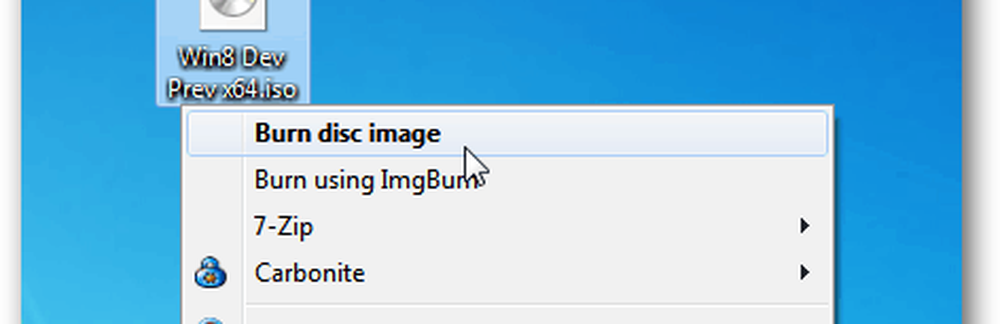
Legen Sie zunächst eine leere CD, DVD oder Blu-ray-Disc in Ihr Laufwerk ein. Klicken Sie dann mit der rechten Maustaste auf das ISO-Image, das Sie brennen möchten. Wählen Sie im Kontextmenü Burn Disc Image.
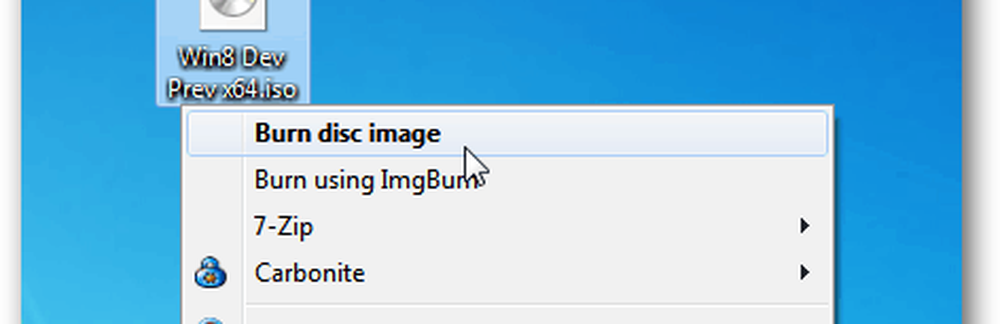
An dieser Stelle wird Windows Disc Image Burner angezeigt. Wenn Ihr System über mehrere optische Laufwerke verfügt, wählen Sie das richtige Laufwerk aus.
Aktivieren Sie auf jeden Fall die Option zum Überprüfen der Disc nach dem Brennen. Dadurch wird das System auf Fehler getestet. Klicken Sie auf Brennen.

Warten Sie, bis das Dienstprogramm das ISO-Image auf Ihre Disc brennt. Die Zeit hängt von der ISO-Größe und der Brenngeschwindigkeit Ihres Laufwerks ab. Ich habe das 4,8 GB große 64-Bit-Windows 8 Developer Preview-ISO auf die Disc gebrannt. Es dauerte etwas mehr als 10 Minuten.
Nachdem das System die ISO-Disc auf CD gebrannt hat, beginnt der Überprüfungstest.

Wenn alles erledigt ist, öffnet sich das Laufwerk mit der fertigen Disc. Denken Sie an einen sicheren Ort dafür. Und klicken Sie auf Schließen.

Verwenden Sie Ihre Mint Windows 7- oder Windows 8-Discs auf einem anderen Computer - oder beschriften Sie sie und bewahren Sie sie sicher auf. Es wird sich als nützlich erweisen.

Wenn Sie ein ISO-Image in MS Windows XP oder Vista einbinden möchten, lesen Sie unseren Artikel zur Verwendung von Virtual Clone Drive.




